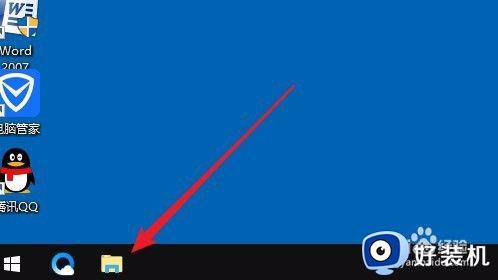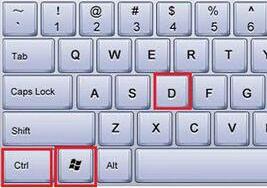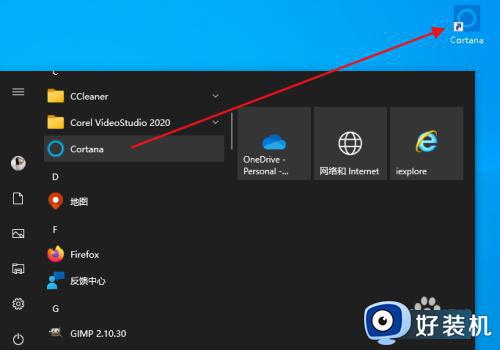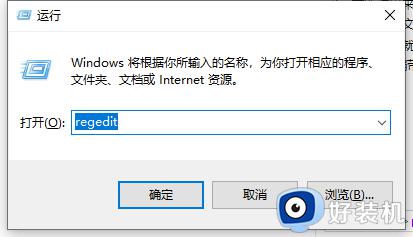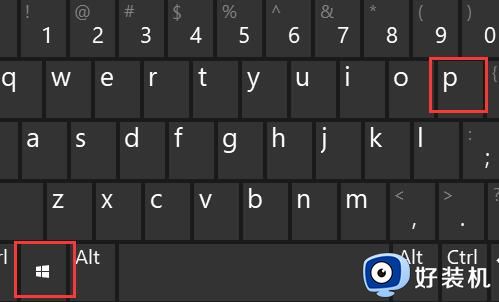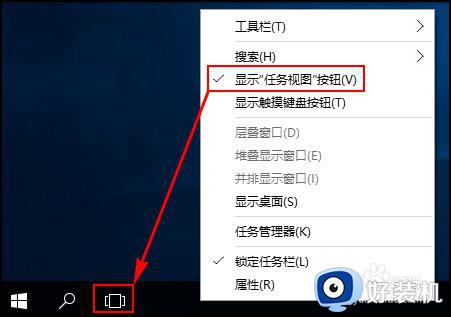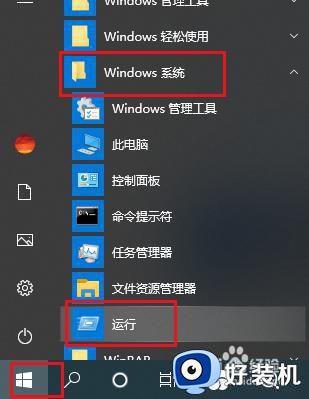win10创建新桌面的方法 win10怎么新建桌面
时间:2023-07-21 13:33:09作者:zheng
我们可以在win10电脑上创建多个新桌面,每个桌面中开启的窗口都不会在其他窗口中显示,互不影响,非常的好用,有些用户想要在win10电脑上创建多个桌面方便在不同情况下使用,但不知道该如何新建,今天小编就教大家win10创建新桌面的方法,如果你刚好遇到这个问题,跟着小编一起来操作吧。
推荐下载:电脑公司win10ghost
方法如下:
方法一:
1.Win10新建桌面快捷键:Win+Ctrl+D
在Win10系统同时按下 Win + Ctrl + D 组合快捷键,就可以快速创建并切换到新的Win10桌面。
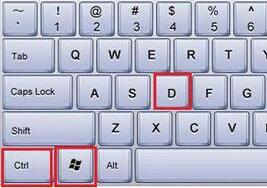
2.创建Win10新桌面后,如果要切换到原来的桌面,可以使用 Win + Tab 组合快捷键进行切换,如下图所示。
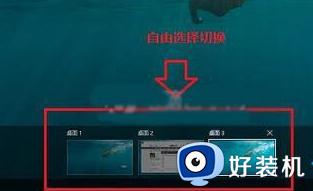
方法二:
Win10另外一种新建桌面的方法也很简单,只要先使用 Win + Tab 组合快捷键打开切换界面,然后点击右边的“新建桌面”即可,如图所示。

以上就是关于win10创建新桌面的方法的全部内容,还有不懂得用户就可以根据小编的方法来操作吧,希望能够帮助到大家。